
文章插图
把安装程序DMInstall.bin拷贝到安装目录,并修改用户和组
cd /opt/db/dmcp /mnt/cdrom/DMInstall.bin /opt/db/dm/接下来执行安装程序进行数据库安装 。安装方式有两种,一种是图形化界面安装,另一种是命令行方式安装 。因为本次演示环境安装Linux时没有安装图形化界面,因此采用命令行方式进行安装 。
图形化安装方式是执行命令:./DMInstall.bin
命令行安装方式是执行命令:./DMInstall.bin -i
安装DM,必须先切换到dmdba用户 。
su - dmdbacd /opt/db/dmmkdir dmdbms开始安装,语言选择中文,Key文件先不输入(没有key文件,默认使用一年后到期)设置时区,选择:[21]: GTM+08=中国标准时间 ,这也是默认的选项 。
9.开始安装
./DMInstall.bin -i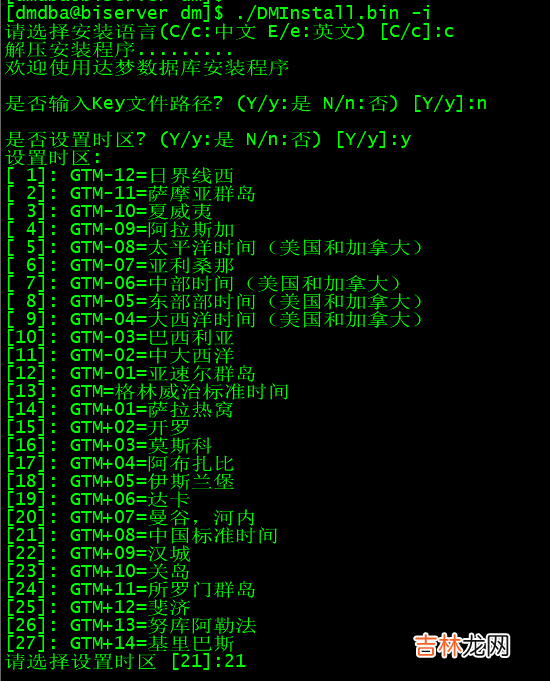
文章插图
下面的地址为/opt/db/dm/dmdbms
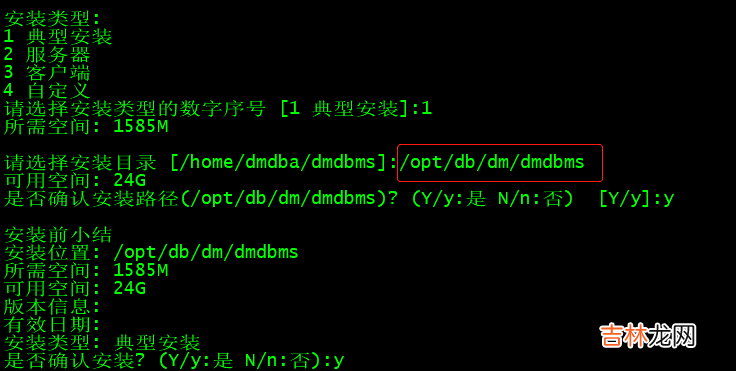
文章插图
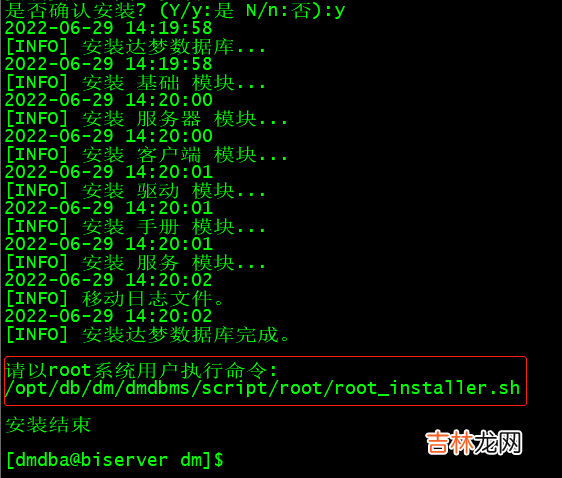
文章插图
安装结束后,提示用root用户执行脚本
切换root用户
su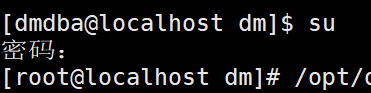
文章插图
/opt/db/dm/dmdbms/script/root/root_installer.sh
文章插图
10.创建数据库实例
cd/opt/db/dm/dmdbms/bin./dminit PATH=/opt/db/dm/dmdbms/data DB_NAME=DMDB INSTANCE_NAME=DMDW PORT_NUM=5236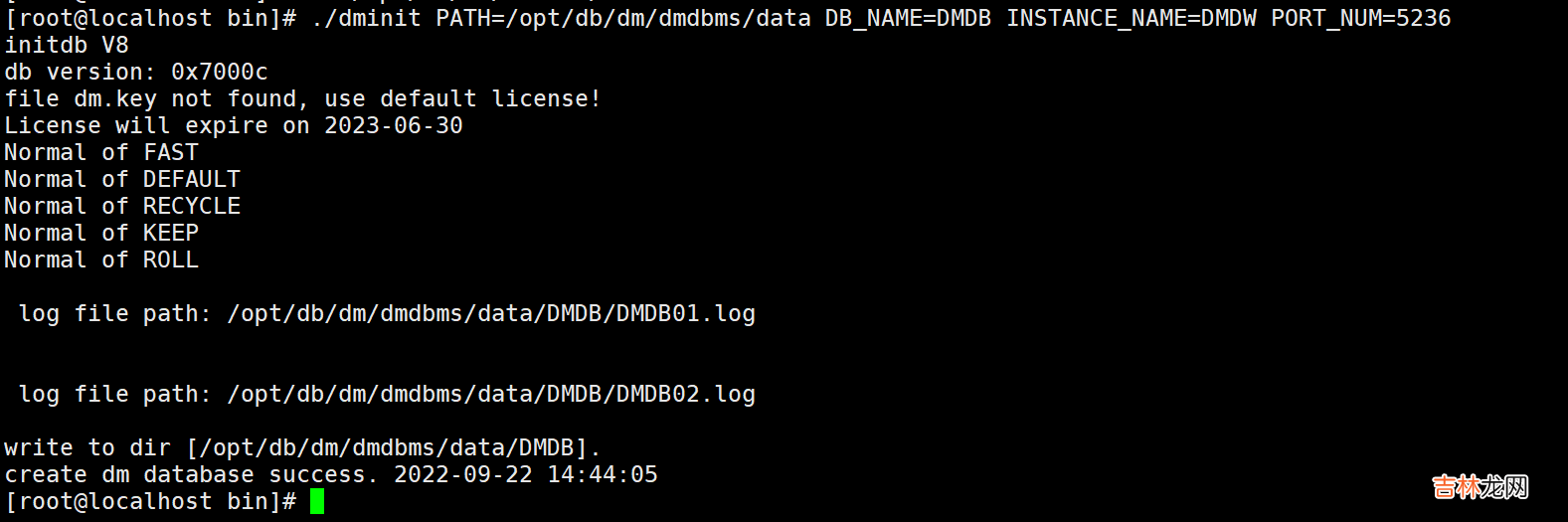
文章插图
11注册实例服务的脚本
cd /opt/db/dm/dmdbms/script/root./dm_service_installer.sh -t dmserver -dm_ini /opt/db/dm/dmdbms/data/DMDB/dm.ini -p DMDW
文章插图
12.启动服务
systemctl start DmServiceDMDW.service//这里需要等待一会查看服务进程是否已开启(下方绿色表示开启成功)systemctl status DmServiceDMDW.service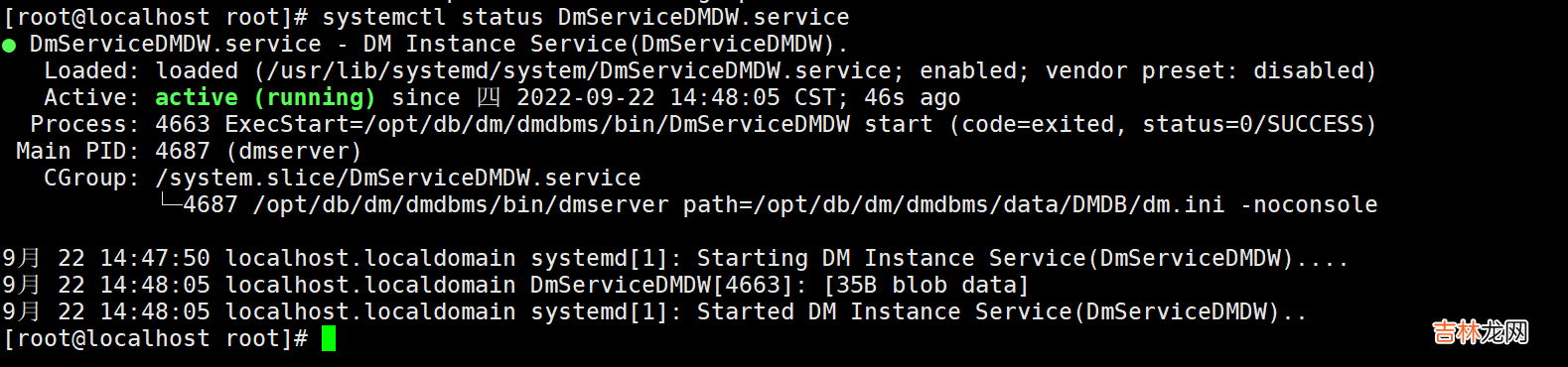
文章插图
12.创建软连接达梦数据库提供了命令行客户端工具disql(类似oracle的sqlplus),用于连接数据库 。
disql工具在安装目录的bin目录下,可以把bin目录添加到环境变量PATH中,dmdba用户下查看配置文件
su dmdbavi ~/.bash_profileexport PATH=$PATH:$DM_HOME/bin:$DM_HOME/tool把这个插入进去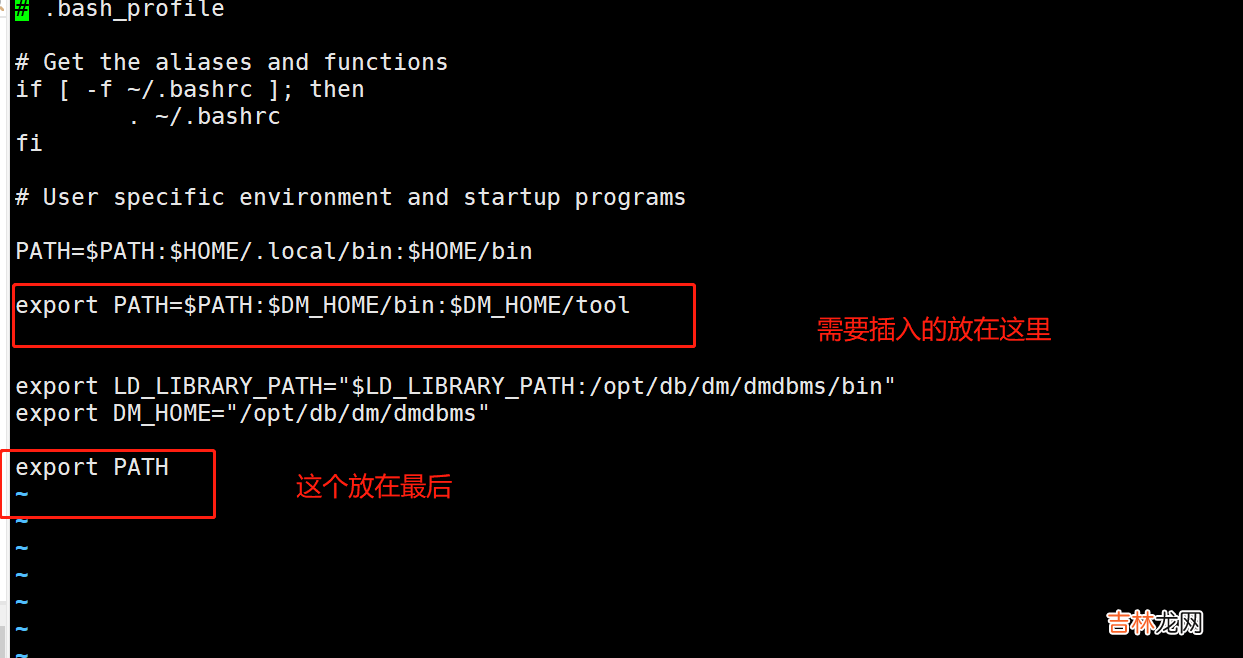
文章插图
生效
source ~/.bash_profile这样我们在任何地方都可以使用命令登录数据库了disql SYSDBA/SYSDBA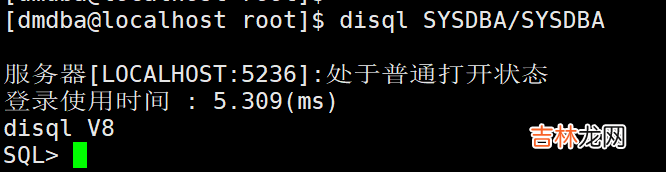
文章插图
切换root用户使用软连接
suvi ~/.bash_profile把下列数据插入到指定的位置即可export LD_LIBRARY_PATH="$LD_LIBRARY_PATH:/opt/db/dm/dmdbms/bin"export DM_HOME="/opt/db/dm/dmdbms"export PATH=$PATH:$DM_HOME/bin:$DM_HOME/tool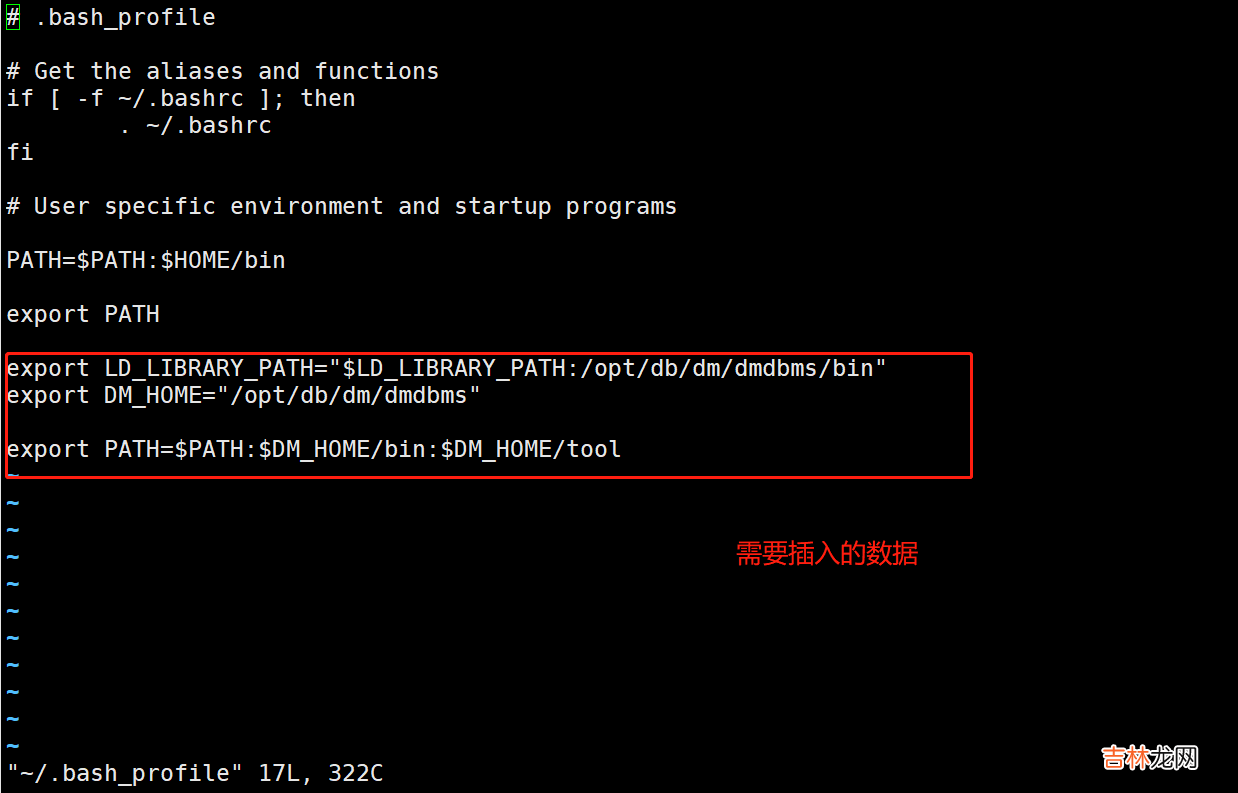
文章插图
生效
source ~/.bash_profile至此达梦数据库安装完成经验总结扩展阅读
- Docker | redis安装及测试
- 2023年10月8日是安装房门吉日吗 2023年10月8日安装房门吉日一览表
- 2023年10月8日安装柱子好吗 2023年农历八月廿四宜安装柱子吗
- 2023年10月8日安装门户黄道吉日 2023年10月8日是安装门户吉日吗
- 2023年农历八月廿四安装门框吉日 2023年10月8日是安装门框的黄道吉日吗
- 2023年10月8日是安装家电吉日吗 2023年10月8日安装家电好吗
- 2023年10月8日安装机器吉日一览表 2023年10月8日安装机器黄道吉日
- 2023年10月8日适合安装窗帘吗 2023年农历八月廿四宜安装窗帘吗
- Tomcat 调优之从 Linux 内核源码层面看 Tcp backlog
- Linux 下搭建 Hive 环境









